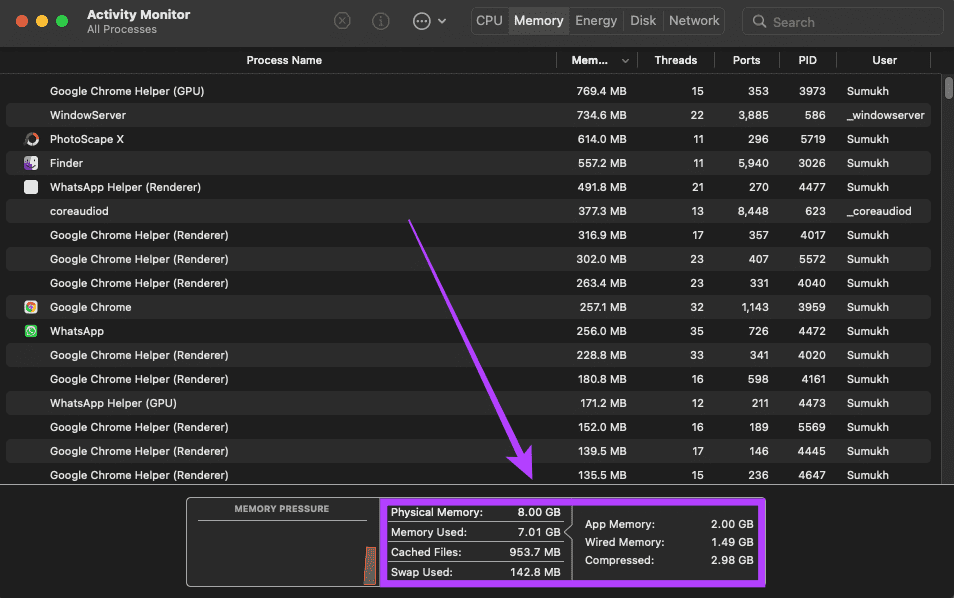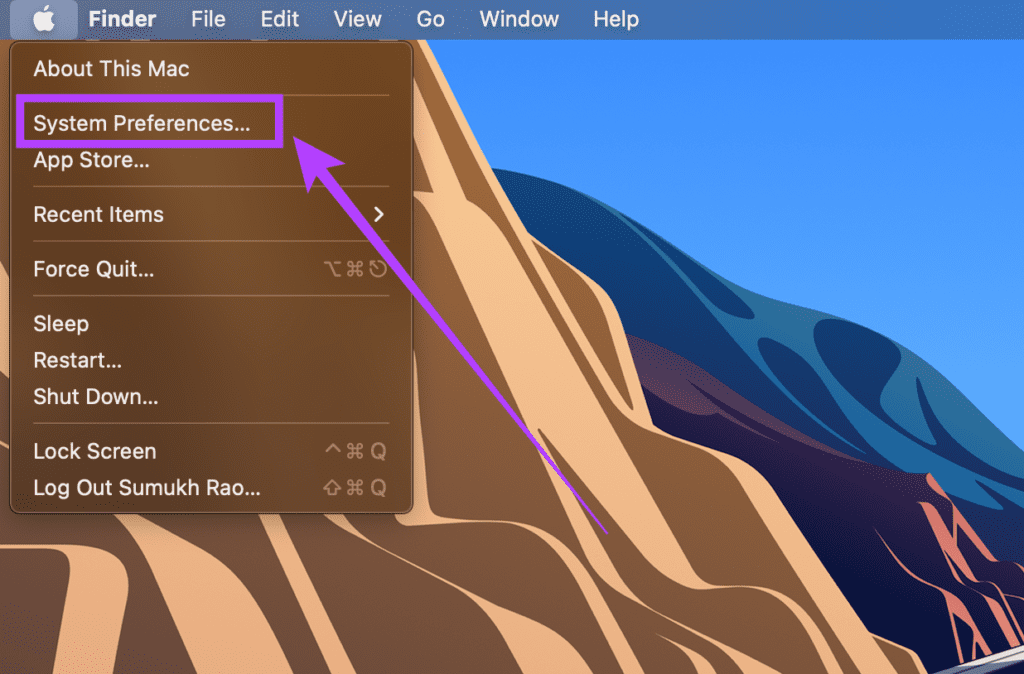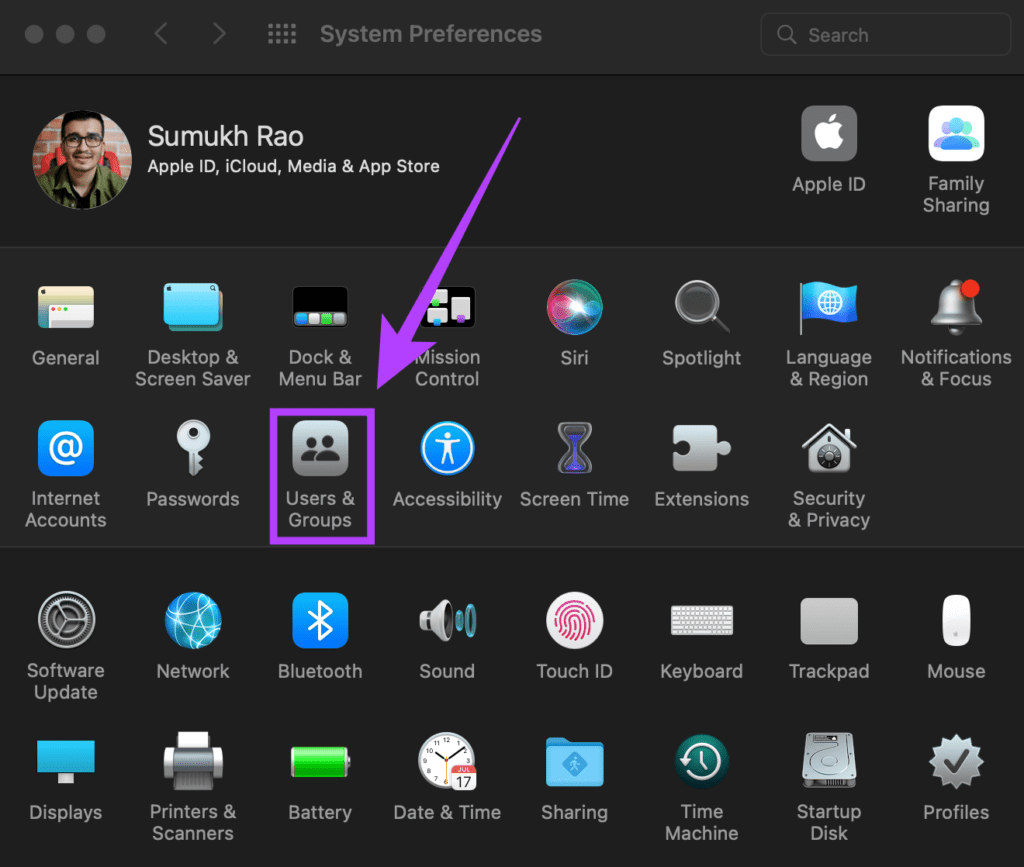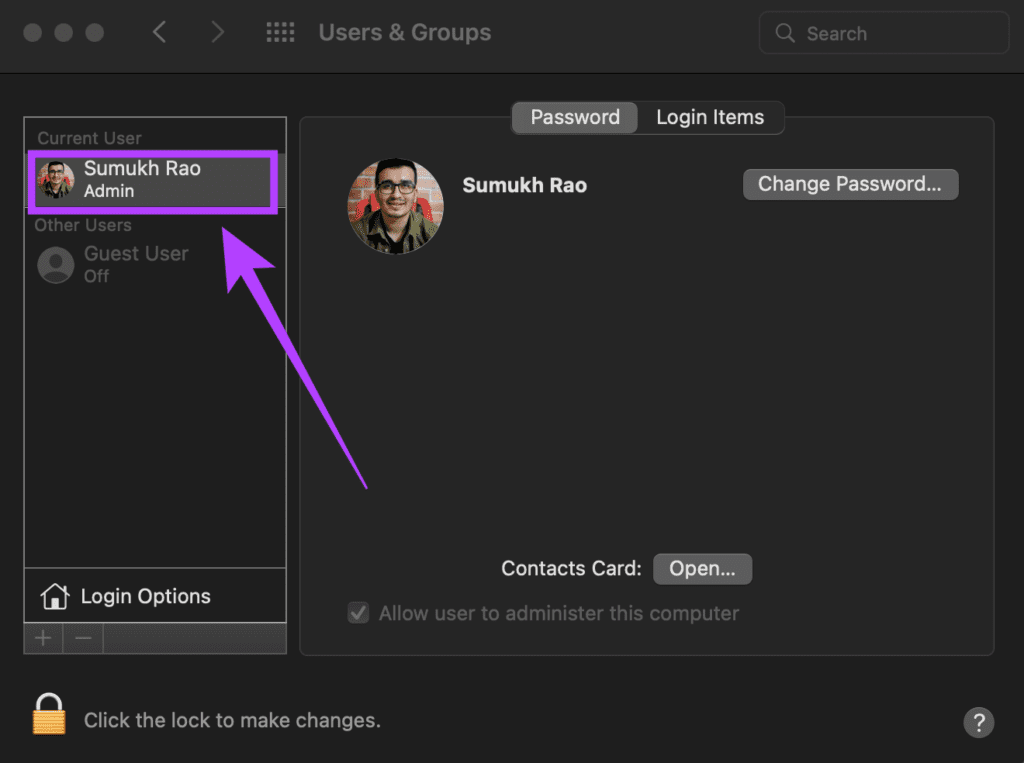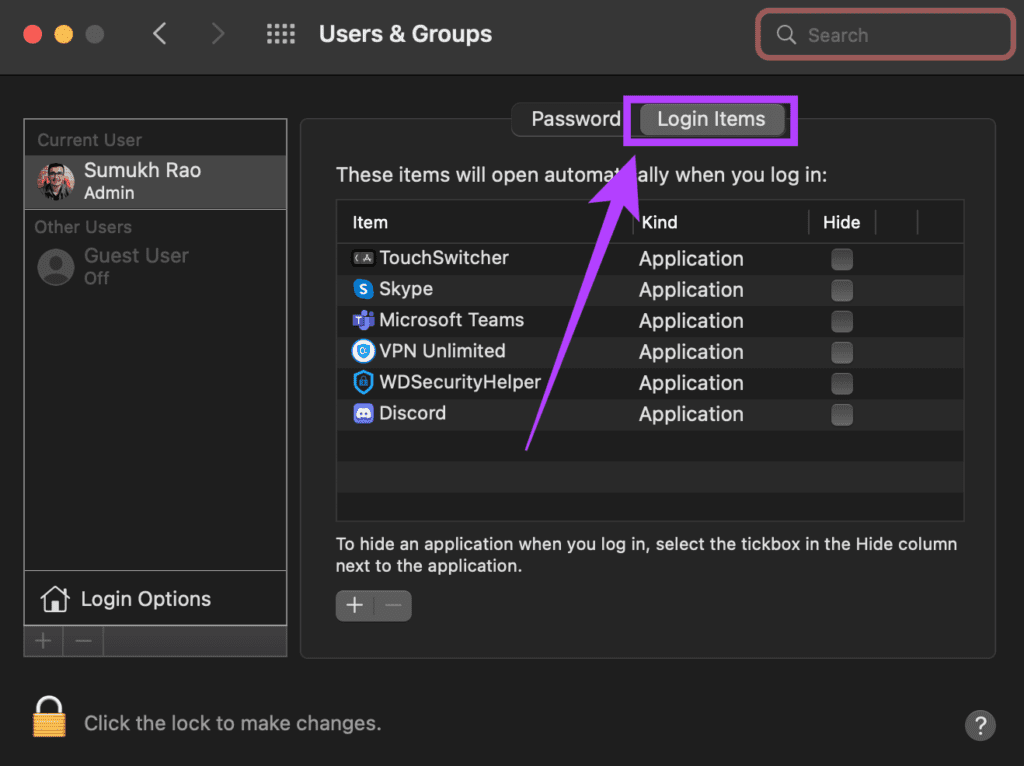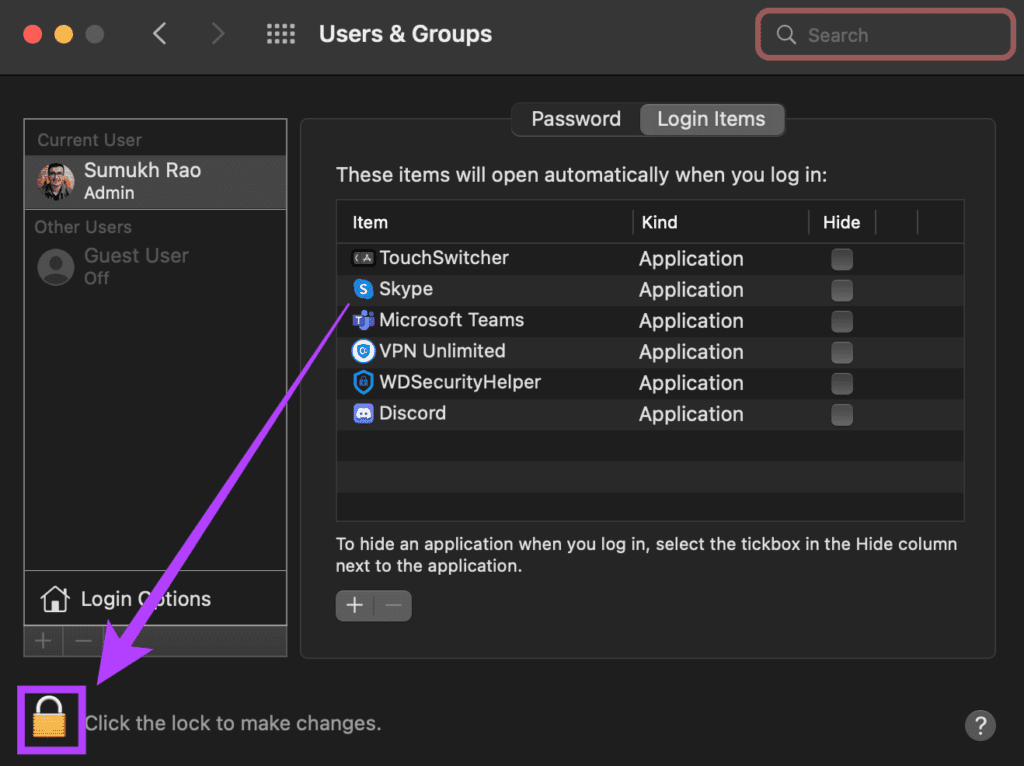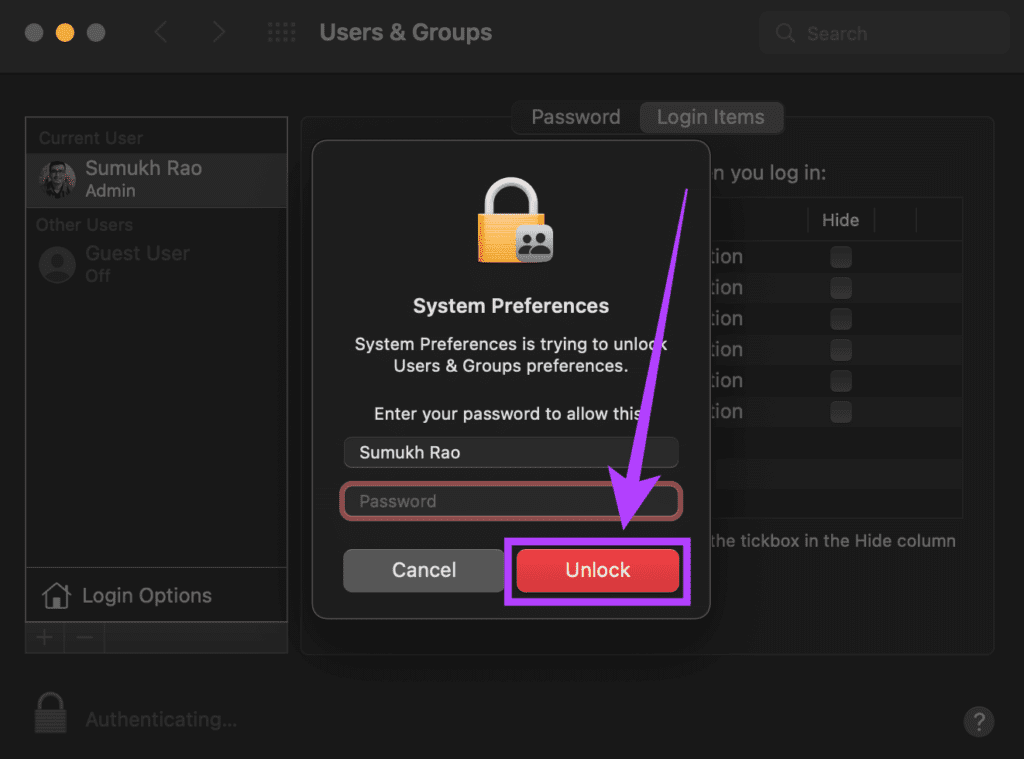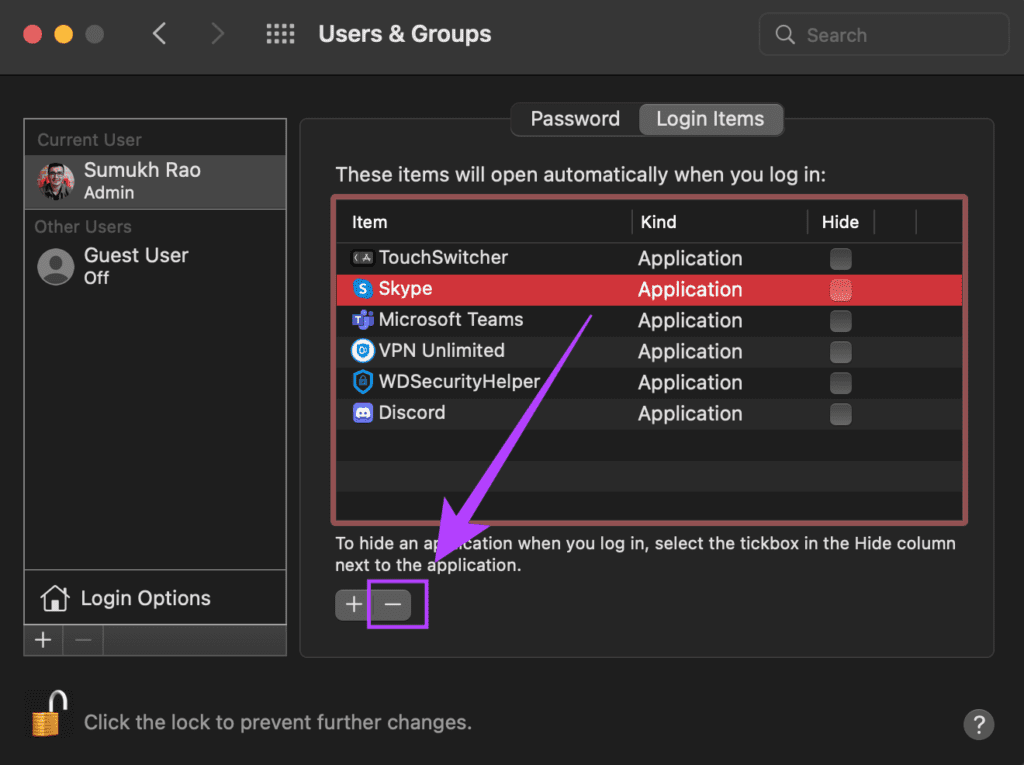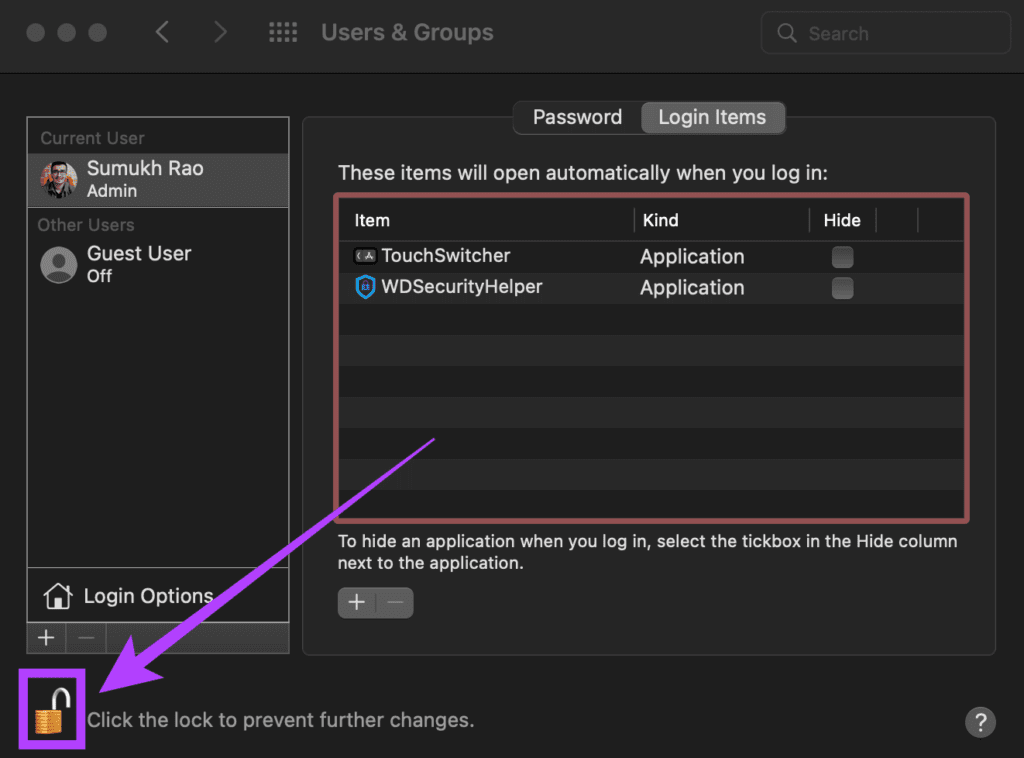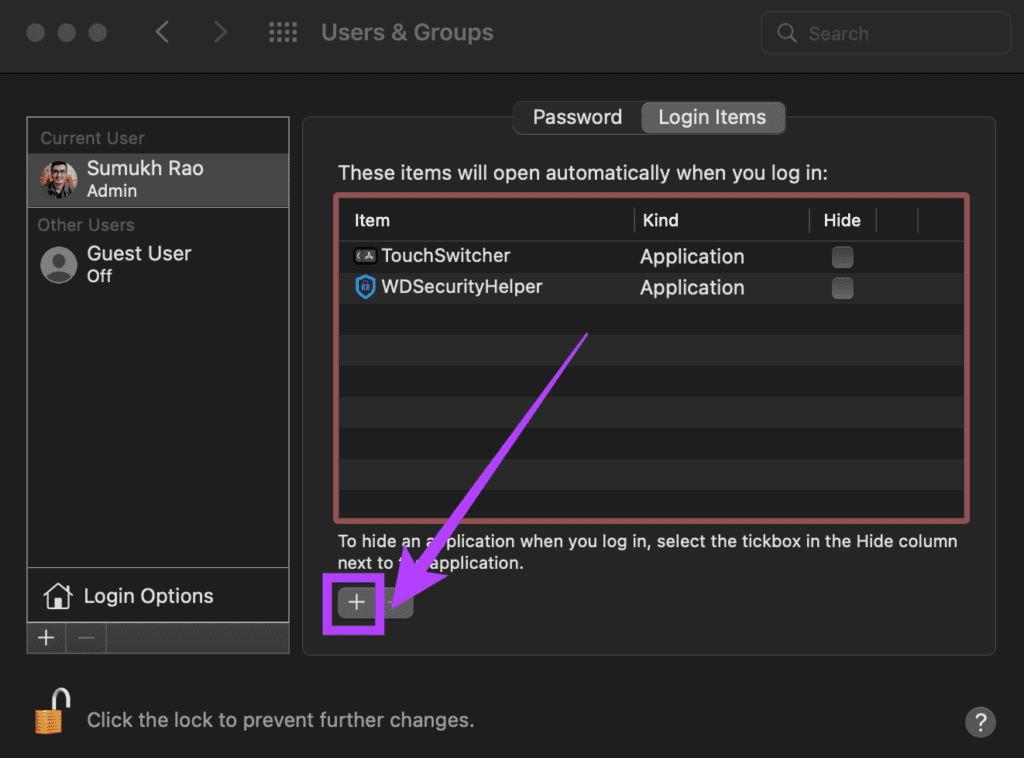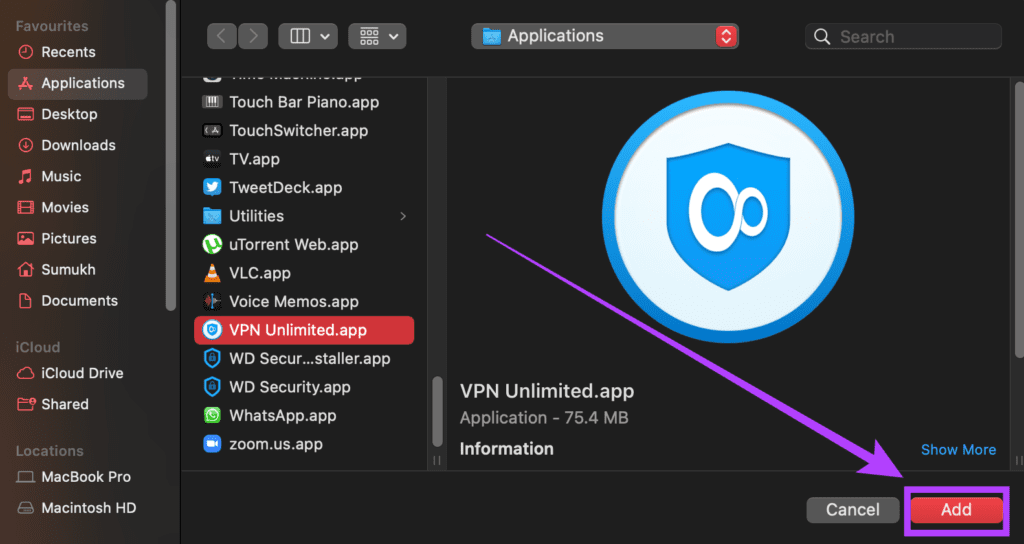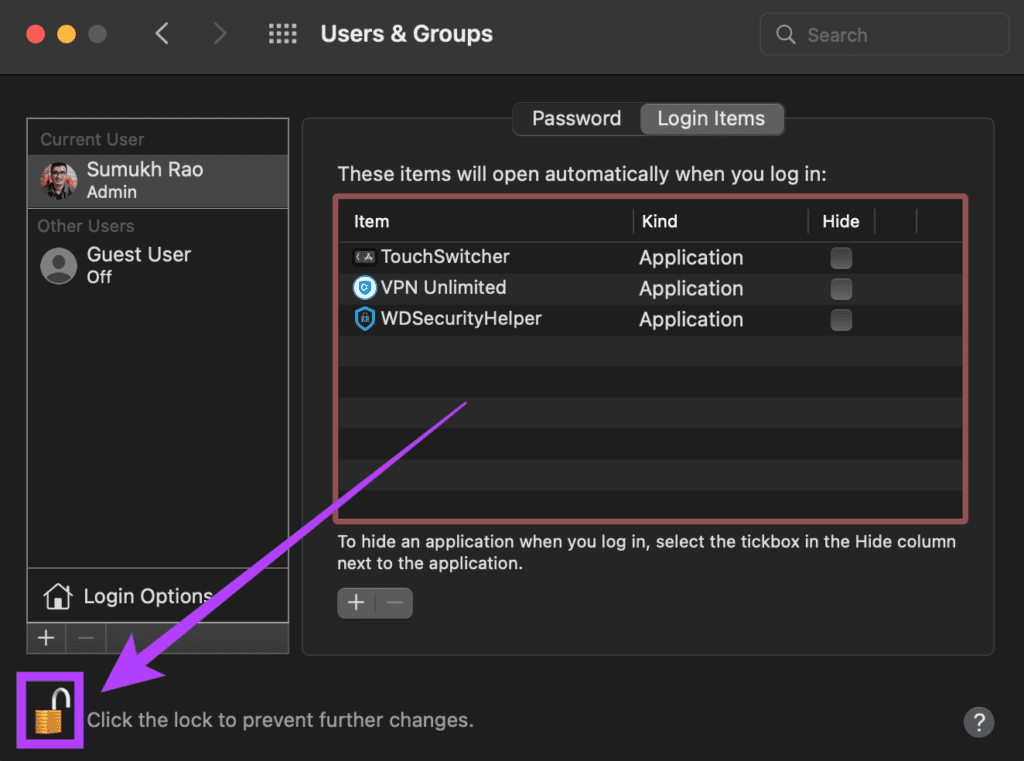Un Mac est un ordinateur puissant qui peut exécuter une variété d’applications. Vous pouvez rédiger des documents, naviguer sur le Web, éditer des vidéos et effectuer plusieurs autres tâches. En fait, avec les Mac Apple en silicone, vous pouvez même exécuter des applications iPhone et iPad sur votre Mac.
Bien qu’il soit amusant d’exécuter plusieurs applications, en laisser plusieurs s’ouvrir automatiquement lorsque vous démarrez votre Mac n’est pas idéal. Cela ralentit les performances de votre Mac et finit également par consommer une bonne partie de la RAM disponible. Heureusement, vous pouvez empêcher les applications de s’ouvrir au démarrage sur votre Mac, tout comme vous pouvez désactiver les applications au démarrage sur Windows 11.
Pourquoi les applications s’exécutent au démarrage
Lorsque vous allumez votre MacBook à partir de l’état « Éteindre », quelques applications se lancent et commencent à s’exécuter automatiquement en arrière-plan. Bien que certains puissent trouver cela utile, l’exécution de plusieurs applications au démarrage peut consommer beaucoup de ressources, ralentissant ainsi votre Mac au fil du temps.
C’est pourquoi il est conseillé d’empêcher les applications de s’ouvrir au démarrage sur votre Mac ou de limiter le nombre de ces applications au strict minimum. Vous pouvez toujours lancer manuellement les applications requises chaque fois que vous souhaitez les utiliser.
Comment les applications de démarrage affectent-elles les performances et la convivialité
Votre MacBook dispose d’une quantité limitée de RAM. Lorsque vous exécutez des applications et des programmes sur votre Mac, ils consomment de la RAM. Votre Mac semblera lent si beaucoup de RAM est occupée et que vous ne pouvez pas ouvrir de nouvelles applications facilement.
Ainsi, si de nombreuses applications s’ouvrent automatiquement à chaque démarrage de votre Mac, elles occuperont la RAM. Par conséquent, votre Mac peut sembler lent et les nouvelles applications que vous ouvrez peuvent également ne pas fonctionner correctement. Vous ne pouvez même pas utiliser certaines applications qui s’ouvrent au démarrage, mais les applications auraient activé le paramètre par défaut. Les applications continueront de fonctionner en arrière-plan et monopoliseront les ressources.
Comment désactiver les applications de démarrage sur votre Mac
Heureusement, il est assez simple d’empêcher les applications de s’ouvrir au démarrage sur votre Mac. Voici comment vous pouvez le faire.
Étape 1: Cliquez sur le logo Apple dans le coin supérieur gauche de l’écran et sélectionnez Préférences Système.
Étape 2: Ensuite, sélectionnez l’option Utilisateurs et groupes.
Étape 3: Sélectionnez votre nom d’utilisateur dans la section Utilisateur actuel dans le volet de gauche.
Étape 4: Passez à l’onglet Éléments de connexion. Vous verrez maintenant une liste de toutes les applications qui s’ouvrent au démarrage.
Étape 5 : Cliquez sur l’icône de verrouillage dans le coin inférieur gauche pour apporter des modifications.
Étape 6 : Saisissez votre mot de passe utilisateur puis cliquez sur Déverrouiller.
Étape 7 : Sélectionnez l’application que vous souhaitez arrêter d’ouvrir au démarrage et cliquez sur l’icône ‘-‘. MacOS supprimera cette application particulière.
Étape 8 : Répétez le processus pour toutes les applications que vous souhaitez désactiver au démarrage.
Étape 9 : Une fois que vous avez supprimé toutes les applications, cliquez à nouveau sur l’icône de verrouillage pour empêcher d’autres modifications.
Vous avez maintenant réussi à empêcher les applications de s’ouvrir automatiquement au démarrage. Cela signifie que vous devrez démarrer ces applications manuellement chaque fois que vous souhaitez les utiliser.
Comment ajouter des applications de démarrage sur votre Mac
Si vous avez supprimé une application de démarrage par erreur ou si vous souhaitez ajouter volontairement une application qui s’ouvre automatiquement à chaque démarrage de votre Mac, voici comment procéder.
Étape 1: Cliquez sur le logo Apple dans le coin supérieur gauche de l’écran et sélectionnez Préférences Système.
Étape 2: Sélectionnez l’option Utilisateurs et groupes.
Étape 3: Mettez en surbrillance votre nom d’utilisateur en cliquant dessus sous la section Utilisateur actuel dans la colonne de gauche.
Étape 4: Rendez-vous sur l’onglet Éléments de connexion. Vous verrez maintenant une liste de toutes les applications qui s’ouvrent au démarrage.
Étape 5 : Cliquez sur l’icône de verrouillage dans le coin inférieur gauche pour apporter des modifications.
Étape 6 : Saisissez votre mot de passe utilisateur puis cliquez sur Déverrouiller.
Étape 7 : Cliquez sur l’icône « + » sous la liste des applications.
Étape 8 : Vous verrez maintenant une liste de toutes les applications installées sur votre Mac. Sélectionnez l’application que vous souhaitez ouvrir au démarrage, puis cliquez sur « Ajouter ».
Étape 9 : Cliquez à nouveau sur l’icône de verrouillage pour empêcher d’autres modifications.
Vous pouvez ajouter des applications importantes ou utilitaires à ouvrir au démarrage en utilisant cette méthode. Par exemple, une application qui crypte un SSD externe et ajoute des fonctionnalités à la TouchBar a été ajoutée à la liste de démarrage dans ce cas particulier. Vous pouvez également ajouter quelque chose comme un VPN.
Désactiver les applications au démarrage
Supprimez les applications que vous ne souhaitez pas ouvrir au démarrage et maintenez les performances de votre Mac rapides et rapides ! Vous pouvez toujours lancer manuellement les applications que vous souhaitez utiliser, puis les fermer pour libérer de la RAM.